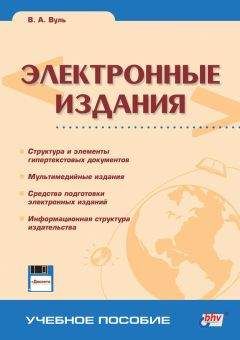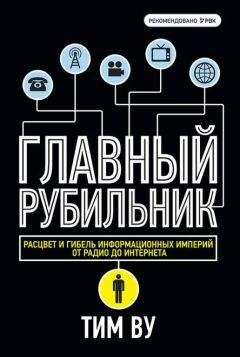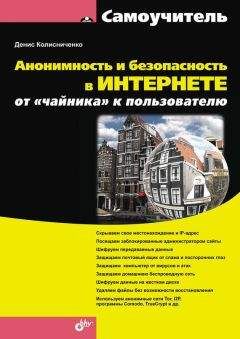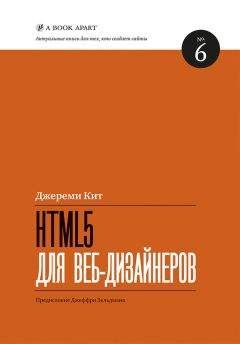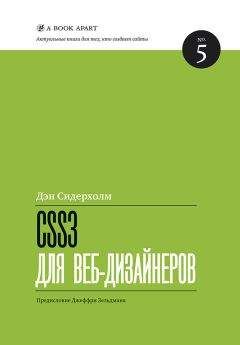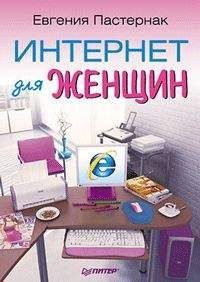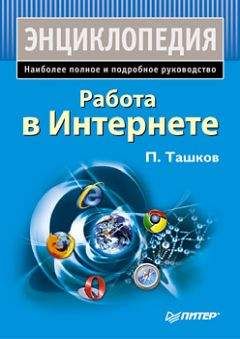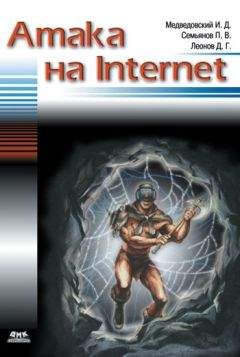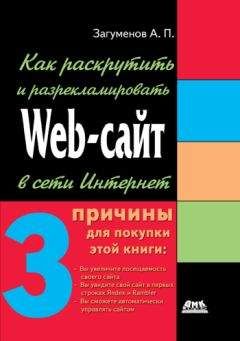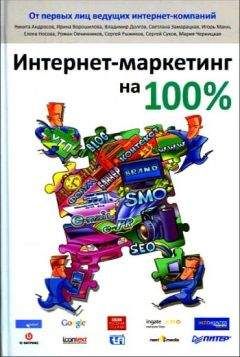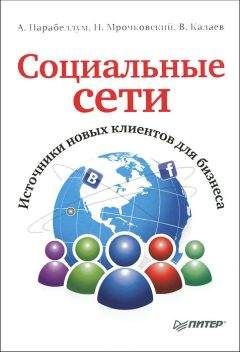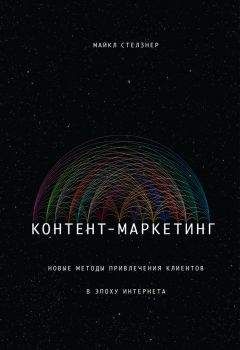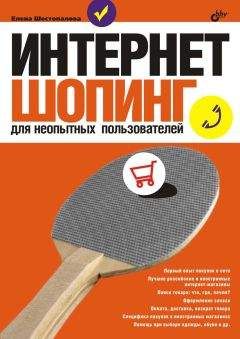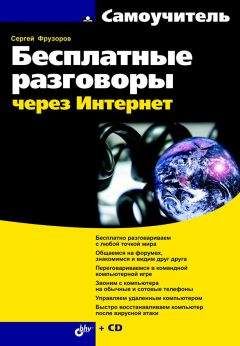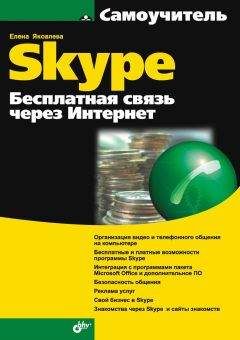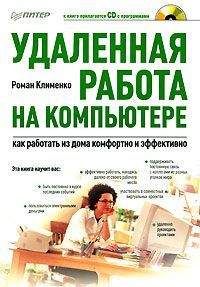В. Мельниченко - Самоучитель современного пользователя ПК
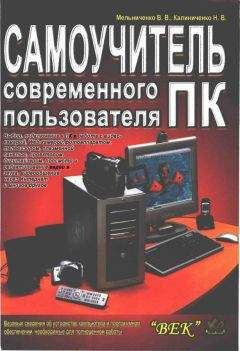
Скачивание начинается... Если скачивание не началось автоматически, пожалуйста нажмите на эту ссылку.
Жалоба
Напишите нам, и мы в срочном порядке примем меры.
Описание книги "Самоучитель современного пользователя ПК"
Описание и краткое содержание "Самоучитель современного пользователя ПК" читать бесплатно онлайн.
В самоучителе рассмотрены темы, актуальные для современного пользователя ПК: цифровое фото, запись, оцифровка, обработка и воспроизведение звуковых и видеофайлов; Web-камеры, запись компакт-дисков, а также сканирование и печать изображений, работа с дигитайзерами, подключение плазменных панелей и телевизоров к ПК. Для начинающих пользователей в необходимом объеме изложены основные сведения об устройстве компьютера и видах программ, описаны настройка и работа в инструментальных и сервисных программах (диагностика и проверка ПК, файловые менеджеры, программы-антивирусы и архиваторы). Дополнительно изложены вопросы восстановления работоспособности ПК.
Рекомендуется широкому кругу читателей — начинающих пользователей и работающих на ПК, которые интересуются возможностями новой аппаратуры и программного обеспечения.
Запустив файл установки drweb32.exe, выберите в открывшемся окне знакомый вам язык. Сделать это несложно — там всего четыре языка. Щелкнув на кнопке OK, внимательно прочтите все предупреждения и постарайтесь не нарушать их в ходе установки. После ознакомления с условиями лицензионного соглашения, щелкните на Согласен (при выборе Отмена вас выбросят из программы установки). Заручившись вашим предварительным согласием, программа немного злоупотребит вашим вниманием (последует серия малозначащих вопросов, после чего вам предложат ввести информацию о пользователе и организации, при этом программа использует ее для собственной регистрации).
Теперь вам надо выбрать папку для установки программы. Традиционно по умолчанию предлагается папка C:\Program Files\DrWeb for Windows. После этого необходимо выбрать режим установки. Ручной выбор компонентов позволяет вам наиболее активно участвовать в процессе инсталляции. Если вы не уверены, что можете разобраться с требуемыми компонентами, выберите вариант Минимальный или Типичный. И в том, и в другом случае устанавливается полностью работоспособная программа. Минимальному выбору соответствует и минимальный набор функций.
При Ручном выборе компонентов желательно деактивировать SpIDer Guard, если вы производите установку на Windows NT Server и Windows 2000 Advanced Server. Это программа-сканер. Он запускается вместе с операционной системой, работает в фоновом режиме и отслеживает перемещения информации в компьютере, стараясь не допустить попадания вирусов на диск.
Опцию Win32 выбирать не надо, потому что она выбрана по умолчанию. Это и есть программа, которую мы устанавливаем, тот самый DrWeb for Windows.
Файлы помощи пригодятся, если вас заинтересует более подробная информация о возможностях программы.
Если у вас установлены и настроены устройства воспроизведения звука, не лишним будет установить Звуковые файлы. (Программа будет их использовать, выполняя какие-либо действия. Если вы сопоставите определенным событиям шумовые эффекты, то иногда сможете позволить себе чашечку кофе. Обнаружив что-либо подозрительное или неоднозначное, программа обязательно подаст звуковой сигнал.)
На следующей вкладке оставьте активными все установки (Эвристический анализ, Проверка памяти, Сканирование загрузочных секторов, Поиск в подкаталогах, Поиск в архивах, Поиск в запакованных исполняемых файлах и Поиск в E-mail). С ними поиск вирусов проходит более эффективно.
Следующее окно предложит настроить планировщик. Эта опция позволяет забыть о необходимости обновления, так как оно будет происходить автоматически по установленному вами расписанию. После установки обновления по расписанию щелчок на кнопке Дальше перенесет вас в окно, предлагающее выполнить Обновление в процессе установки. Если программа свежая, то ее можно не обновлять, хотя лучше обновить. Отказавшись от обновления, вы получите грозное предупреждение, но это не страшно. Базы обновятся автоматически по установленному расписанию. Можно отказываться и продолжать установку.
Щелкните на кнопке Дальше — откроется окно, информирующее о готовности к установке. Но и это еще не все. Следующий шаг программы — поиск регистрационного ключа. Если такового у вас нет, то программа будет работать исключительно в демонстрационном режиме. Введите свой ключ и согласитесь с началом копирования.
Этап копирования файлов, запускаемый программой, длится всего пару минут. Потом программа поздравит вас с успешной установкой. А в качестве подтверждения попросит вас щелкнуть на кнопке Завершить.
Когда установка программы близится к завершению, автоматически запускается рабочее окно программы (см. рис. 17.1). DrWeb for Windows сканирует всю имеющуюся память, после чего вам предоставляется возможность проверить диски. Не хотите — закройте рабочее окно и завершите программу инсталляции. Программа установки предупредит вас о необходимости перезагрузки, но ее можно произвести и немного позже. Главное — сделать это до первой проверки системы.
Работать с антивирусной программой можно и в DOS, и в Windows. DrWeb for Windows отличается от младшего брата графическим интерфейсом, удобством работы и наличием дополнительных функций.
Рис. 17.1. Рабочее окно антивирусного сканера DrWeb for Windows
Интерфейс DrWeb for Windows представляет собой стандартное окно Windows-приложения. Ничего неожиданного — Строка меню, Строка кнопок управления программой, окно Дерева дисков, Кнопка запуска/остановки процесса сканирования, строка отображения процедуры сканирования и, конечно же, Статусная строка.
Настройка DrWeb for Windows
Первым делом установленную программу нужно настроить. Чтобы изменить ее конфигурацию, выполните команду меню Настройки→Изменить настройки.
Откроется окно Настройки Dr.Web,в котором можно произвести настройки, разгруппированные по девяти вкладкам, которые мы сейчас и рассмотрим.
• Проверка — на этой вкладке можно задать параметры проверки, используемые по умолчанию. Обязательно отметьте функцию Эвристический анализ, она пригодится вам при поиске слишком хитрых и дотошных вирусов. По умолчанию установлены опции Проверять память и Проверять загрузочные секторы. Совсем не обязательно Показывать файлы в дереве дисков, потому что загрузка дерева каталогов с полным списком файлов замедляет работу компьютера. Но если ваш компьютер имеет неплохую конфигурацию и не жалуется на быстродействие, включите эту опцию — она немного облегчит работу с файлами.
• На вкладке Типы выберите типы файлов, подлежащих проверке. В области Режим проверки рекомендуется установить селектор Все файлы. (Остальные варианты — По формату, Выбранные типы, Заданные маски). Выберите Файлы в архивах и Упакованные файлы, если они у вас есть. Если вы не используете почтовые программы, то оставьте функцию Почтовые файлы без изменений.
• На вкладке Действия предлагается набор из пяти операций (Информировать, Вылечить, Удалить, Переименовать, Переместить в), одну из которых вы должны выбрать с учетом степени заражения объекта. Здесь вы указываете реакцию программы на обнаружение подозрительного или инфицированного файла. Для этого предусмотрены три дополнительные кнопки: Для инфицированных, Для неизлечимых, Для подозрительных.
• Для инфицированных файлов установите селектор Вылечить. Попытавшись излечить инфицированные файлы, вы можете спасти хотя бы часть информации.
• Для неизлечимых - Удалить. Если программа определила, что вылечить файл невозможно, его остается только удалить. Конечно, если он вам дорог, можно его Переместить в отдельную папку, чтобы попытаться вылечить другим антивирусом. Правда, можно не успеть вылечить перемещенный файл, и он заразит всех здоровых.
• Для подозрительных - Переместить. Подозрительные файлы лучше проверить несколькораз, чтобы решить, что с ними делать. Согласитесь, лучше проверить одну папку с подозрительными файлами, чем полностью проверять диски.
• На вкладке Архивы можно определить действия программы с архивами, так же как и на вкладке Действия. Правда, Архивы почему-то нельзя Удалить и Вылечить. Можно Информировать или Перемещать, ну и на том спасибо.
• На вкладке Отчет, если позволяет объем жесткого диска, в области Режим открытия отчета включите Добавлять отчет. После этого программа будет дописывать отчет о проделанной работе к отчету о предыдущих сеансах. Кодировку лучше выбрать ANSI, она привычней для подобных файлов. Конечно, задайте Детали, которые вы хотите получать в отчете. Лучше, если отчет будет содержать максимум информации (Проверяемые объекты, Имена упаковщиков, Имена архиваторов, Статистика).
• Пути позволяют задать Список исключаемых путей. Если вы абсолютно уверены, что некоторые папки не содержат вирусов, исключите их из списка сканирования. Обязательно нужно указать Список путей к антивирусным базам. Иногда вы будете его обновлять, и программа должна знать, где находятся обновления. Каждый список снабжен кнопками Добавить и Удалить, следовательно, информация в них подлежит коррекции.
• Вкладка События бедна настройками, в ней можно настроить только Звуки, издаваемые компьютером при возникновении каких-либо ситуаций (Опасность, Удален, Финиш, Ошибка и пр.).
Подписывайтесь на наши страницы в социальных сетях.
Будьте в курсе последних книжных новинок, комментируйте, обсуждайте. Мы ждём Вас!
Похожие книги на "Самоучитель современного пользователя ПК"
Книги похожие на "Самоучитель современного пользователя ПК" читать онлайн или скачать бесплатно полные версии.
Мы рекомендуем Вам зарегистрироваться либо войти на сайт под своим именем.
Отзывы о "В. Мельниченко - Самоучитель современного пользователя ПК"
Отзывы читателей о книге "Самоучитель современного пользователя ПК", комментарии и мнения людей о произведении.